AlexaのスピーカーをPCに接続してPCのスピーカーとして使用することができます。AlexaがワイヤレスのBluetoothスピーカーとして使用できるので便利です。今回は、AlexaをPCのスピーカーとして使用する方法をについて紹介いたします。
設定の説明はWindws10のPCとAndroidのスマートフォンで行っています。
AlexaにPCを方法について
Alexaには、Bluetoothが実装されています。このBluetoothを使用して、PCと接続することができます。PCと接続すると、PCで再生した音楽などをAlexaのスピーカーから聴くことができます。
設定は、スマートフォンのAlexaアプリとWindows10のPCを使用して行います。Bluetoothの接続の手順は次のようになります。
- Alexaアプリでペアリング状態にする
-
PCからペアリング設定して接続する
Alexaアプリでペアリング状態にする
Alexaアプリでスピーカ本体(Echo Dot)をペアリング状態にします。
スマートフォンでAlexaアプリを起動します。画面右下の「その他」をタップして、次に「設定」をタップします。
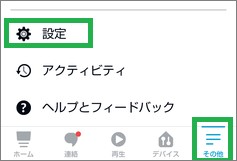
次の画面で「デバイスの設定」をタップします。
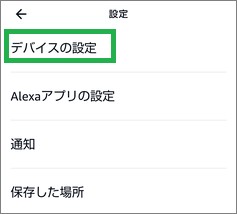
設定を行いたいEcho Dotをタップします。
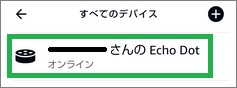
「Bluetoothデバイス」を選択します。
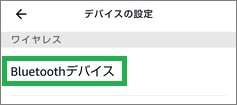
次の画面が表示されたら、「新しいデバイスをペアリング」をタップします。

PCからペアリング設定して接続する
PCの画面右下の「通知」アイコンをクリックします。表示されたメニューでBluetoothを右クリックします。
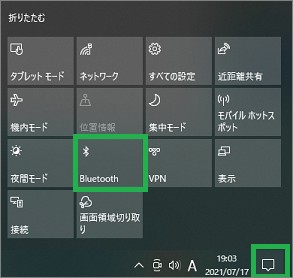
表示されたメニューで「設定を開く」をクリックします。
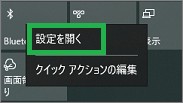
表示されたウィンドウで「Bluetooth」をオンにします。次に「Bluetoothまたはその他のデバイスを追加する」をクリックします。
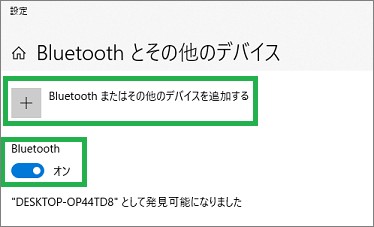
次の表示がされるので、「Bluetooth」をクリックします。
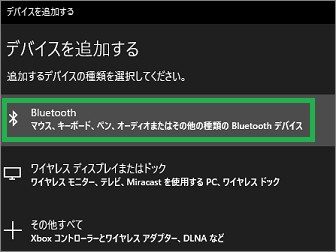
Alexa(Echo Dot)が表示されるので、クリックします。
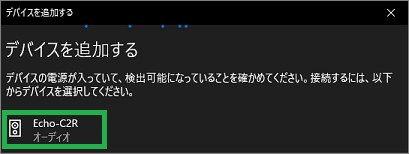
「完了」をクリックすると、ペアリングが完了します。
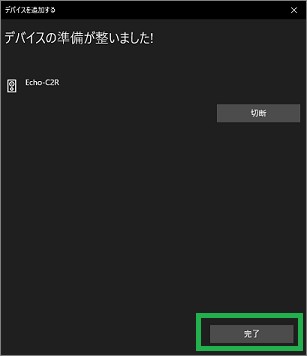
ペアリングが完了すると接続されて、アクションセンターに次のように表示されます。
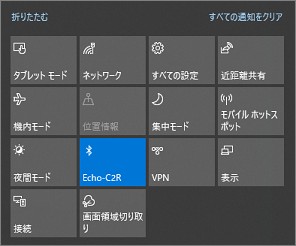
Alexaアプリの画面では、「接続みデバイス」の下にペアリングしたPCが表示されます。これでPCで再生した音楽などを、Alexaのスピーカーで聴くことができます。
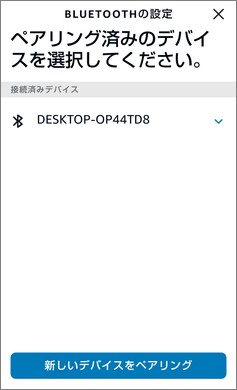
切断、再接続する方法について
切断する方法は、次のの方法があります。また、一度ペアリングを行うと、再接続も直ぐに行うことができます。
PCから切断、再接続する
Windows10のアクションセンターを開きます。表示された画面で、青くなっているBluetoothの表示をクリックします。
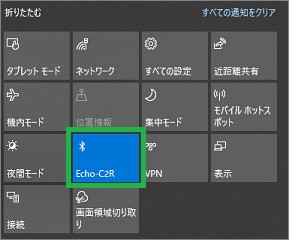
これでオフにすることができます。再接続する場合は、再度Bluetoothをクリックすると接続されます。接続できると「~に接続しました。」がAlexaからアナウンスされます。
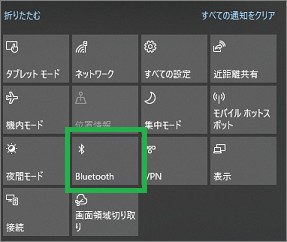
Alexaから切断、再接続する
Alexaから音声でオフすることもできます。
・アレクサ、Bluetoothをオフにして
再接続するときは、次のように話しかけます。
・アレクサ、Bluetoothをオンにして
PCをシャットダウンする
Bluetoothを接続したままPCをシャットダウンすると、次に起動したときに自動で接続されます。いつも接続状態にしたい場合は、自動で接続されるので便利です。
その他について
Alexaですが、PC以外にもスマートフォンにも接続することができます。スマートフォンの音楽をAlexaのスピーカで聴くこともできます。
まとめ
今回は、AlexaをPCのスピーカーとして使用する方法をについて紹介しました。PC用のスピーカーの代わりに、Alexaを使用することができるので便利です。接続も簡単にできるので良いと思います。
読んでいただき、ありがとうございます。
参考になりましたら、幸いです。





